Hướng dẫn bạn cách copy và dán đoạn văn bản giữa iPhone và máy tính
Bạn có nhu cầu Copy/Paste (sao chép/dán) nội dung văn bản trên iPhone và máy tính và ngược lại nhưng lại không biết cách làm. Sau đây Phúc Anh sẽ hướng dẫn bạn cách Copy/Paste văn bản giữa iPhone và PC cực nhanh chóng. Hãy bắt đầu thôi
Sử dụng iCloud để copy và dán đoạn văn bản giữa PC và iPhone
Icloud là một dịch vụ mạnh mẽ để bạn có thể lưu trữ hình ảnh, video và văn bản. Bạn cũng có thể Copy/Paste nội dung giữa hai nền tảng nhờ vào dịch vụ này cực kỳ đơn giản mà không cần phải cài đặt thêm các phần mềm bổ sung. Tuy nhiên, có một nhược điểm là phải có kết nối internet và tài khoản iCloud.
Cách sử dụng iCloud để copy và dán đoạn văn bản giữa PC và iPhone
Thực hiện trên iPhone
Bước 1: Truy cập Settings, chọn vào tên iCloud của bạn ở đầu giao diện
Bước 2: chọn tiếp iCloud > Show All > Sau đó Kiểm tra mục Notes xem đã kích hoạt đồng bộ hay chưa
Bước 3: Mở ứng dụng Ghi chú trên iPhone > Paste đoạn văn bản cần copy sang PC vào một ghi chú mới hoặc ghi chú hiện có
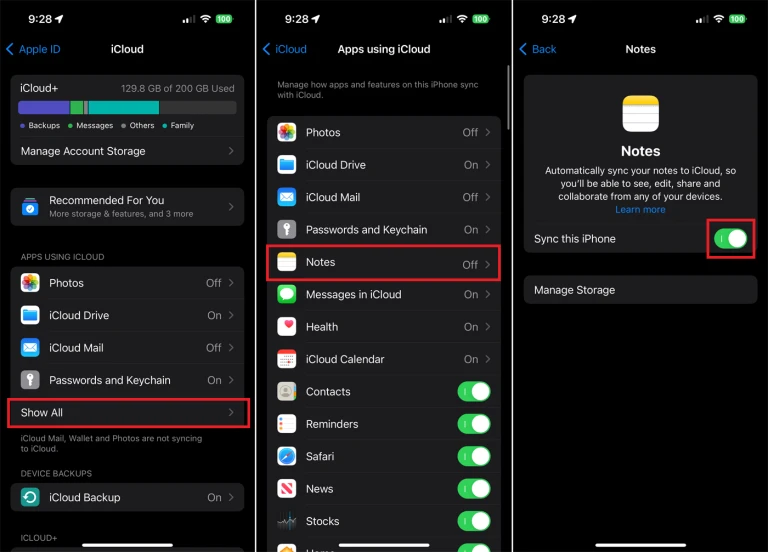
Thực hiện trên PC
Bước 1: Truy cập iCloud (icloud.com) và đăng nhập bằng tài khoản iCloud của bạn.
Bước 2: Mở ứng dụng Ghi chú trên web > Mở ghi chú chứa văn bản bạn muốn sao chép.
Bước 3: Chọn văn bản và nhấn Ctrl + C và dán văn bản vào ứng dụng mong muốn trên máy tính
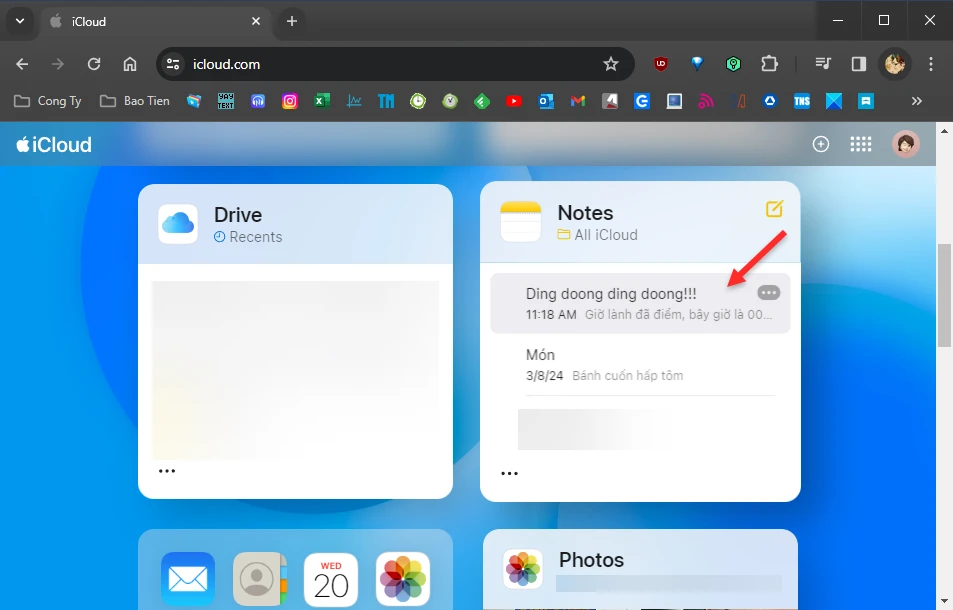
Sử dụng ứng dụng Microsoft OneNote để copy văn bản từ iphone vào máy tính
Microsoft OneNote là một ứng dụng ghi chú phổ biến của Microsoft với nhiều tính năng tiên tiến như hỗ trợ hoạt động động ngoại tuyến (offline) hay hỗ trợ nhiều định dạng văn bản
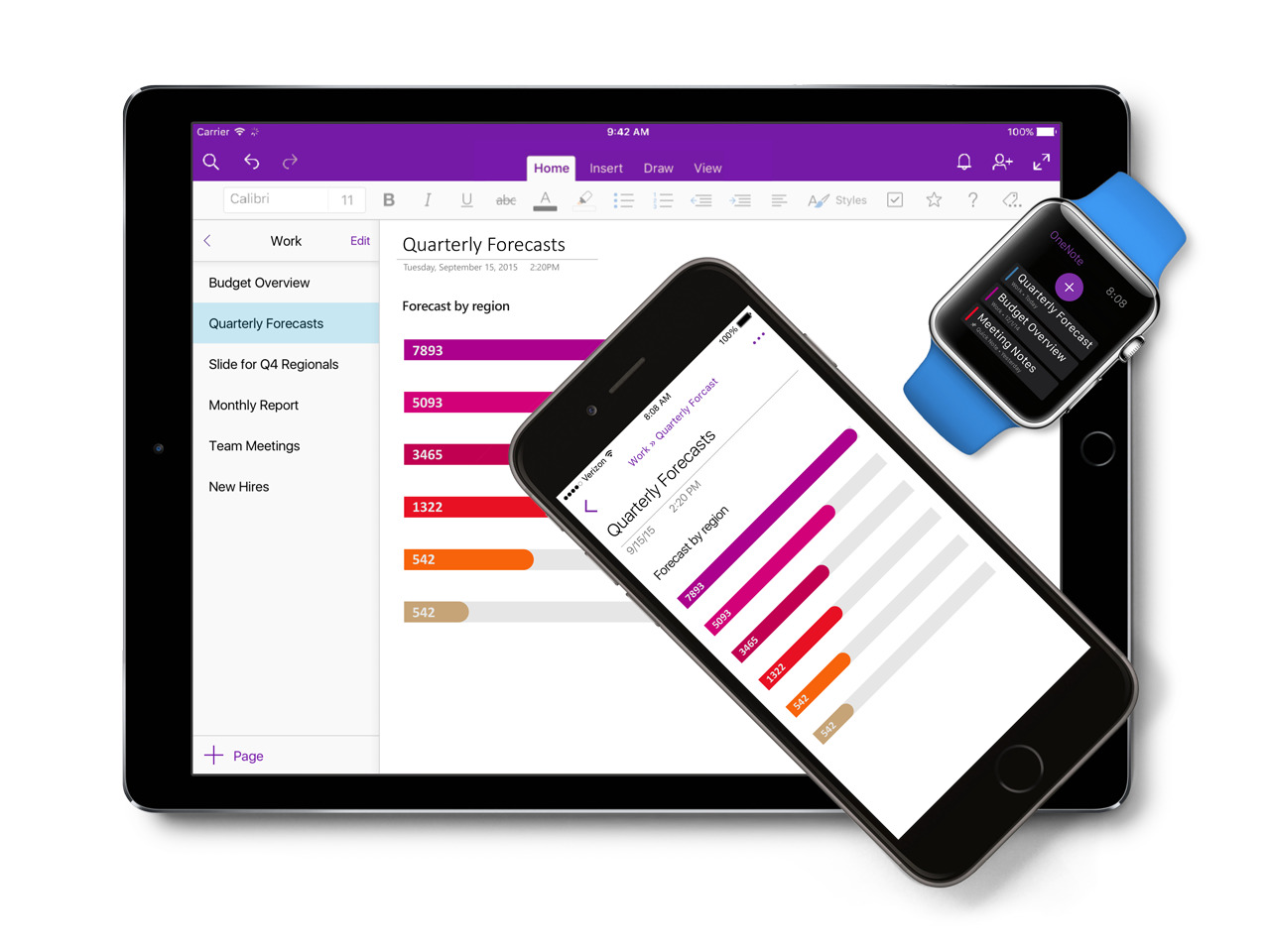
Cách sử dụng Microsoft OneNote để copy và dán đoạn văn bản giữa PC và iPhone
Trên iPhone
Bước 1: Vào App Store và cài đặt ứng dụng OneNote
Bước 2: Mở OneNote và đăng nhập bằng tài khoản Microsoft của bạn.
Bước 3: Tạo một ghi chú mới và thêm văn bản bạn muốn chuyển vào máy tính
Trên máy tính
Bước 1: Cài đặt ứng dụng OneNote từ Microsoft Store.
Bước 2: Mở OneNote và đăng nhập bằng tài khoản Microsoft của bạn.
Bước 3: Mở ghi chú bạn đã tạo trên iPhone. Chọn đoạn văn bản muốn copy và nhấn Ctrl + C.
Bước 4: Dán văn bản vào ứng dụng mong muốn trên máy tính
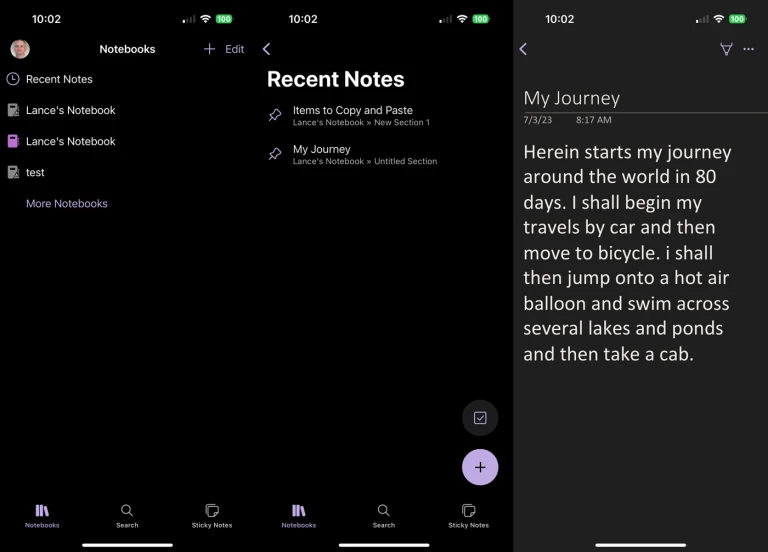
Trên đây Phúc Anh đã hướng dẫn bạn cách Copy/Paste văn bản giữa iPhone và PC. Với hai cách trên đây, bạn có thể dễ dàng sao chép và dán văn bản giữa iPhone và máy tính chạy Windows bất cứ lúc nào. Hãy lựa chọn phương pháp phù hợp nhất với nhu cầu của bạn. Chúc bạn thành công và hãy tiếp tục theo dõi các mẹo vặt công nghệ được cập nhật liên tục từ Phúc Anh
Tin liên quan
- [Mẹo vặt] Cách ẩn file dữ liệu, ảnh nhạy cảm trên điện thoại Android
- VPN là gì? Hướng dẫn cài đặt VPN đơn giản nhất
- [Mẹo vặt] Cách dịch ngôn ngữ trực tiếp trên bàn phím iPhone với ứng dụng GBoard
- Chip Apple M4: Đây là tất cả những gì chúng ta biết về con chip mới nhất của Apple
- iPad Pro 13 inch (2024): Mỏng nhẹ đến khó tin nhưng hiệu năng có gì?
- Hướng dẫn bạn cách kết nối tai nghe Bluetooth với PC, máy Mac
- [Tin Tức] Công cụ tìm kiếm Bing đã thực sự bùng nổ vào năm ngoái nhưng vẫn còn kém xa Google
- Qualcomm trình làng bộ vi xử lý ARM64 tầm trung mới - Snapdragon X Plus - dẫn trước chip Apple M3?
- Windows 11 'AI Explorer' là gì? Mọi thứ bạn cần biết về tính năng AI PC sắp ra mắt của Microsoft
- Hướng dẫn lấy lại Menu File Explorer Ribbon cổ điển trên Windows 11
- Hướng dẫn cách bảo mật cho thiết bị NAS của bạn
- 7 dấu hiệu nhận biết khi camera trong nhà của bạn đã bị tấn công và cách bảo mật
- Cách tạo các thư mục trong Gmail để quản lý Email dễ dàng hơn chỉ trong 10 giây
- Công cụ mới của Chrome có thể giúp bạn quản lý hơn 100 tab đang mở một cách dễ dàng
- [Mẹo vặt] Hướng dẫn bạn cách kết nối AirPods với Chromebook
- Trả lời cho câu hỏi thiết bị AirTags có cần phải sạc không?
- [Mẹo vặt] Hướng dẫn cách đăng xuất tài khoản Gmail khỏi điện thoại iPhone
- [Mẹo vặt] Hướng dẫn bạn cách thêm chữ ký vào Gmail cực dễ dàng
- Hướng dẫn bạn cách sử dụng Circle to Search (Vòng tìm kiếm) trên điện thoại Android
- Hướng dẫn bạn cách vệ sinh màn hình laptop đúng cách, tránh bị trầy xước
Phúc Anh 15 Xã Đàn, Đống Đa, Hà Nội
Điện thoại: (024) 35737383 - (024) 39689966 (ext 1)
Phúc Anh 152 - 154 Trần Duy Hưng, Cầu Giấy, Hà Nội
Điện thoại: (024) 37545599 - (024) 39689966 (ext 2)
Phúc Anh 134 Thái Hà, Đống Đa, Hà Nội
Điện thoại: (024) 38571919 - (024) 39689966 (ext 3)
Phúc Anh 63 Nguyễn Hoàng, Nam Từ Liêm, Hà Nội
Điện thoại: (024) 62925225 - (024) 39689966 (ext 4)
Phúc Anh 141-143 Phạm Văn Đồng, Cầu Giấy, Hà Nội
Điện thoại: (024) 39689966 (ext 5)
Phúc Anh 89 Lê Duẩn, Cửa Nam, Hoàn Kiếm, Hà Nội
Điện thoại: (024) 39689966 (ext 6)
Phòng bán hàng trực tuyến
Điện thoại: 1900 2164 (ext 1)
Phòng dự án và khách hàng doanh nghiệp
Điện thoại: 1900 2164 (ext 2)



